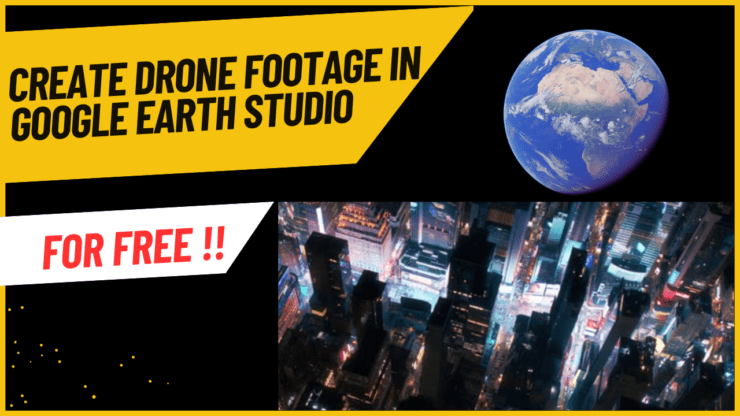Как отключить голосовую навигацию в Картах Google для Android и iPhone
Содержание
- 1 Как отключить голосовую навигацию в Картах Google для Android и iPhone
- 1.1 Лучшие способы отключить голосовую навигацию на Картах Google
- 1.1.1 1. Отключите голосовую навигацию в настройках Google Карт
- 1.1.2 2. Как отключить голосовую навигацию на ходу?
- 1.1.3 3. Отключить голосовую навигацию на Картах Google во время телефонных звонков
- 1.1.4 4. Получайте важные оповещения о пробках только с помощью голосовой навигации
- 1.1.5 Навигация по Картам Google, не отвлекаясь
- 1.1 Лучшие способы отключить голосовую навигацию на Картах Google

В этом руководстве я объяснил различные способы отключения навигации на Картах Google для Android и iPhone. Карты Google — отличный инструмент для навигации по неизведанным местам и неизвестным тропам. Система голосовой навигации иногда может отвлекать вас от вождения.
Кроме того, голосовая навигация Карт Google может помешать вашему звонку, если вы разговариваете по телефону. Некоторых пользователей голосовая навигация может показаться монотонной и раздражающей. Возможно, они захотят отключить эту функцию.
Лучшие способы отключить голосовую навигацию на Картах Google
Вот различные способы отключения голосовой навигации в приложении Google Карты на устройствах Android или iOS.
ПРИМЕЧАНИЕ. Интерфейс Карт Google практически одинаков на Android и iOS. Я продемонстрировал шаги на устройстве Android. Действия остаются такими же и для iPhone.
1. Отключите голосовую навигацию в настройках Google Карт
Обычным способом отключить голосовую навигацию на Картах Google является доступ к разделу настроек.
- Запустите Карты Google на своем устройстве.
- Нажмите на фотографию аккаунта Gmail. [учетная запись, под которой вы вошли в Gmail]
- В меню нажмите Настройки.
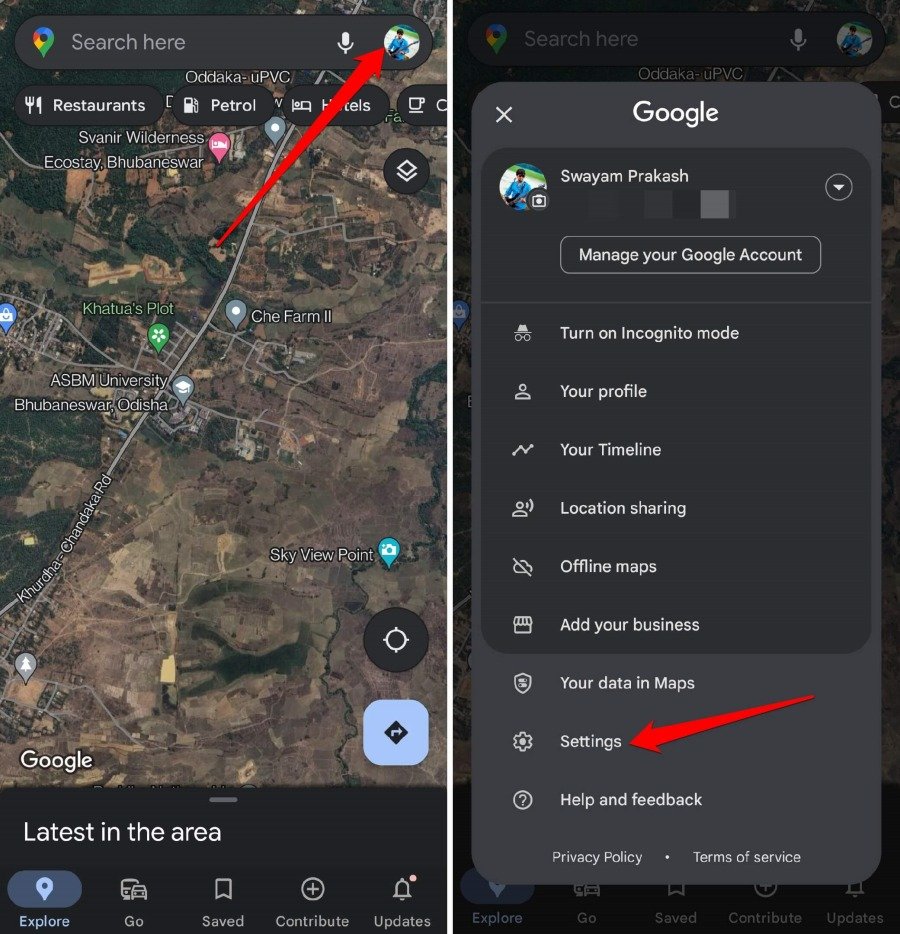
- Нажмите Настройки навигации.
- Перейдите на вкладку Звук и голос.
- Нажмите кнопку Без звука.
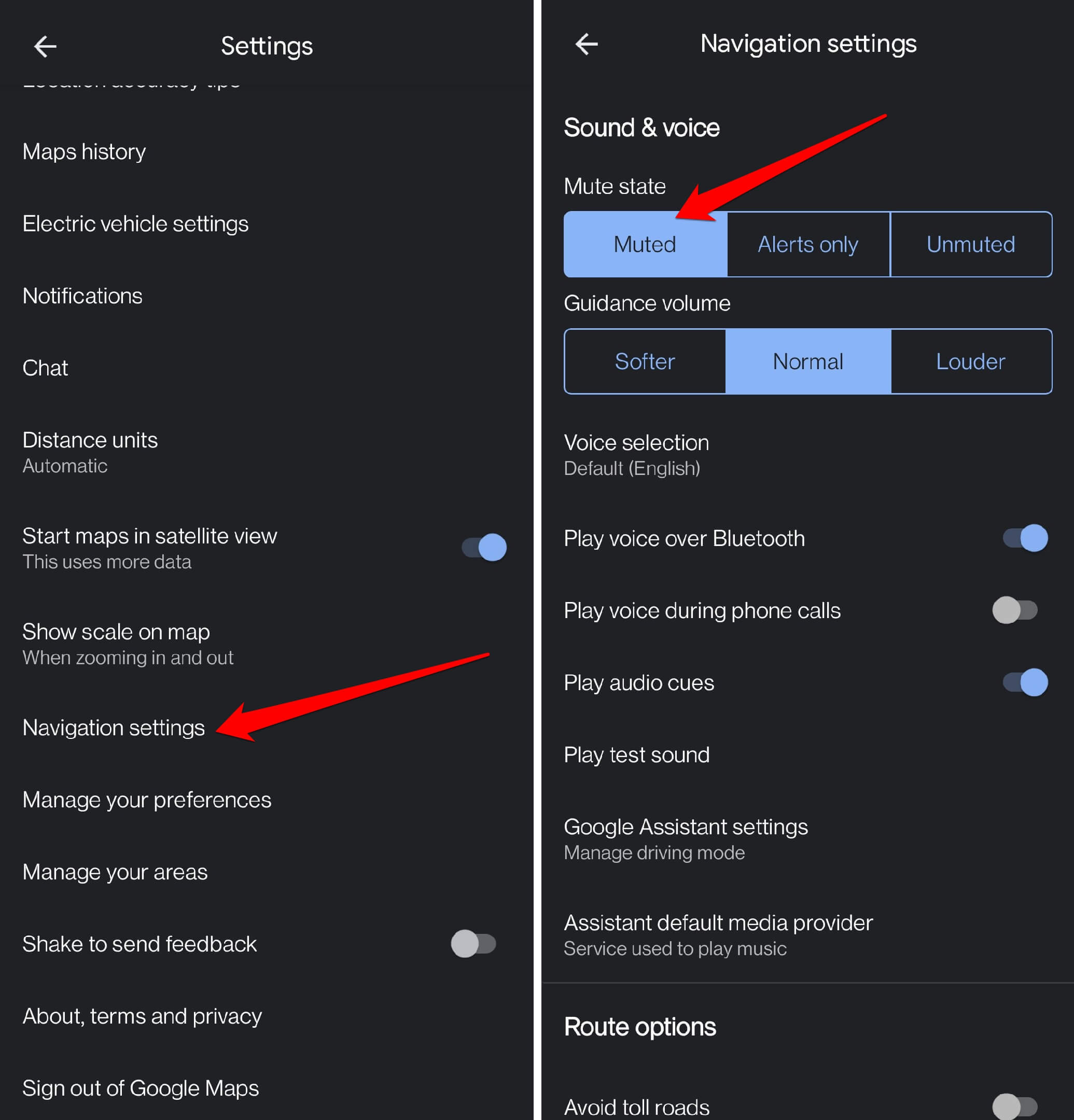
2. Как отключить голосовую навигацию на ходу?
Вместо того, чтобы заходить в настройки Google Maps, вы можете отключить голосовую навигацию прямо с экрана навигации. Вот шаги для вас.
- Запустите Карты Google на своем телефоне.
- Нажмите панель поиска, чтобы определить местоположение и начать навигацию.
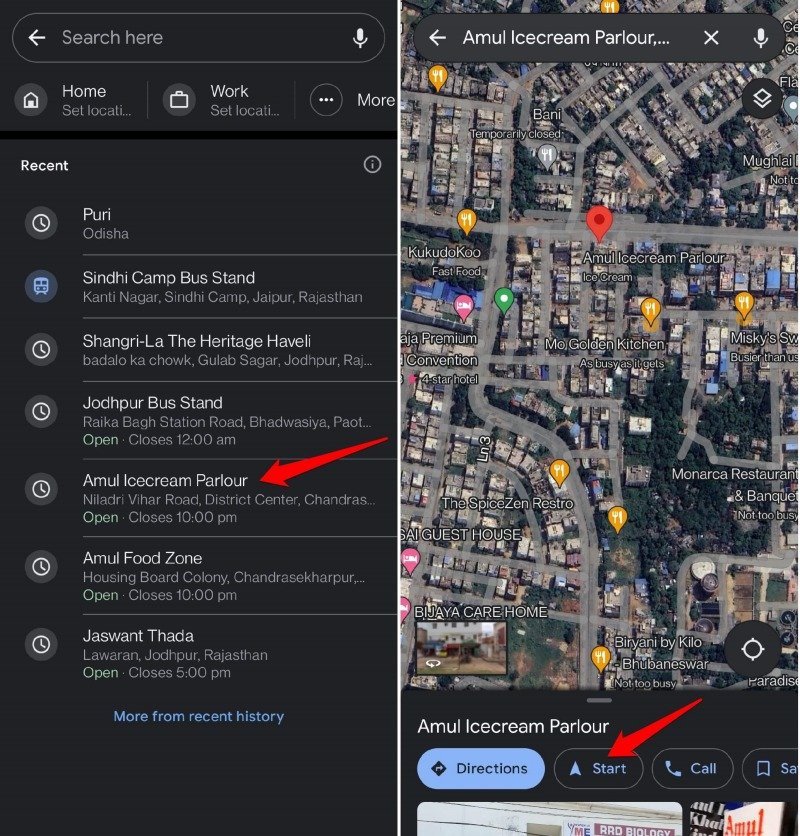
- После начала навигации коснитесь значка динамика в правом верхнем углу.
- В небольшом горизонтальном меню нажмите значок отключения звука.
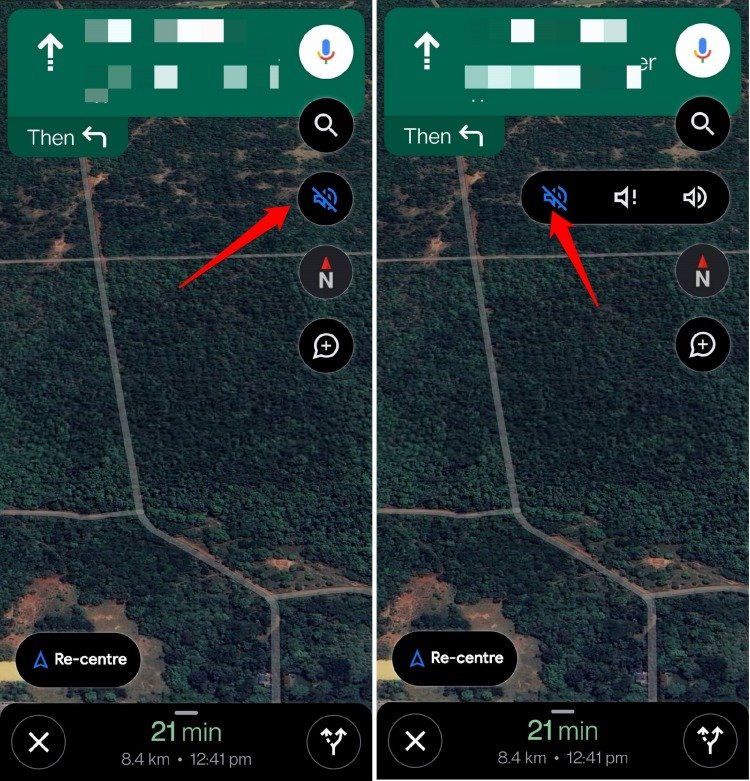
3. Отключить голосовую навигацию на Картах Google во время телефонных звонков
Голосовая навигация на Картах Google может сильно отвлекать, когда вы сосредоточены на выполнении необходимых телефонных звонков. Чтобы голосовая навигация не мешала вашему телефонному разговору, выполните инструкции по ее отключению.
- Запустите Карты Google на своем устройстве.
- Нажмите на фотографию аккаунта Gmail. [учетная запись, под которой вы вошли в Gmail]
- В меню нажмите Настройки.
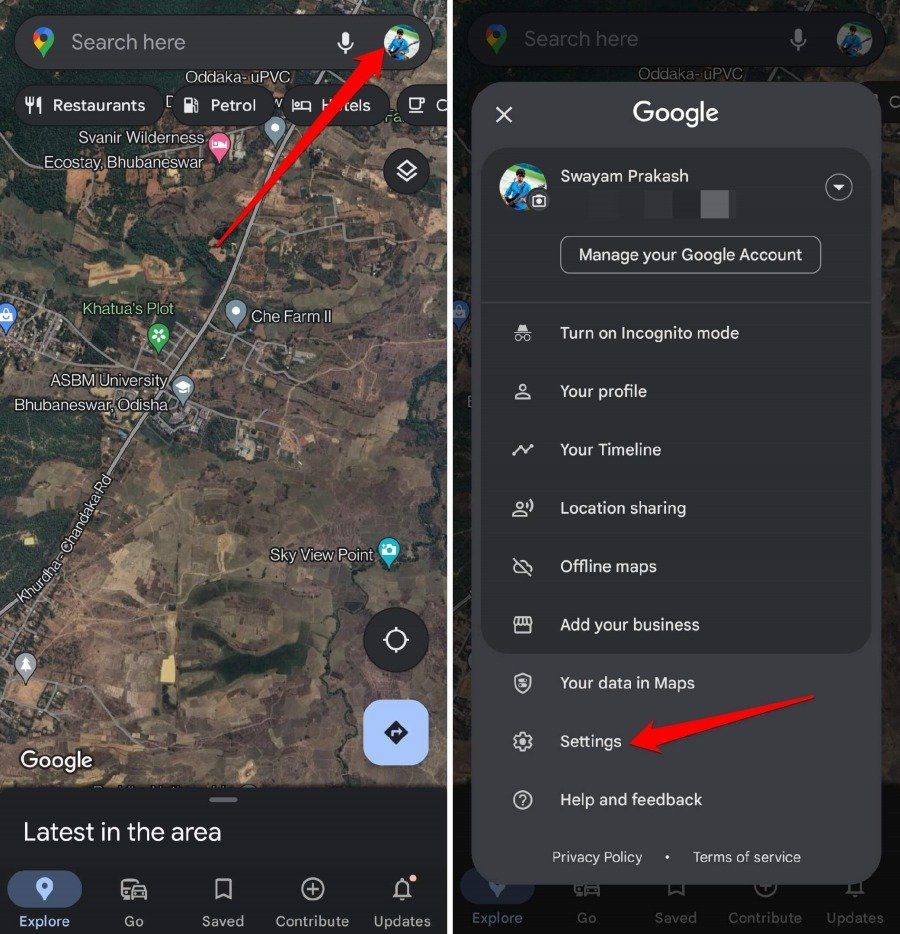
- Нажмите Настройки навигации.
- Прокрутите до пункта Воспроизведение голоса во время телефонных звонков и отключите эту функцию.
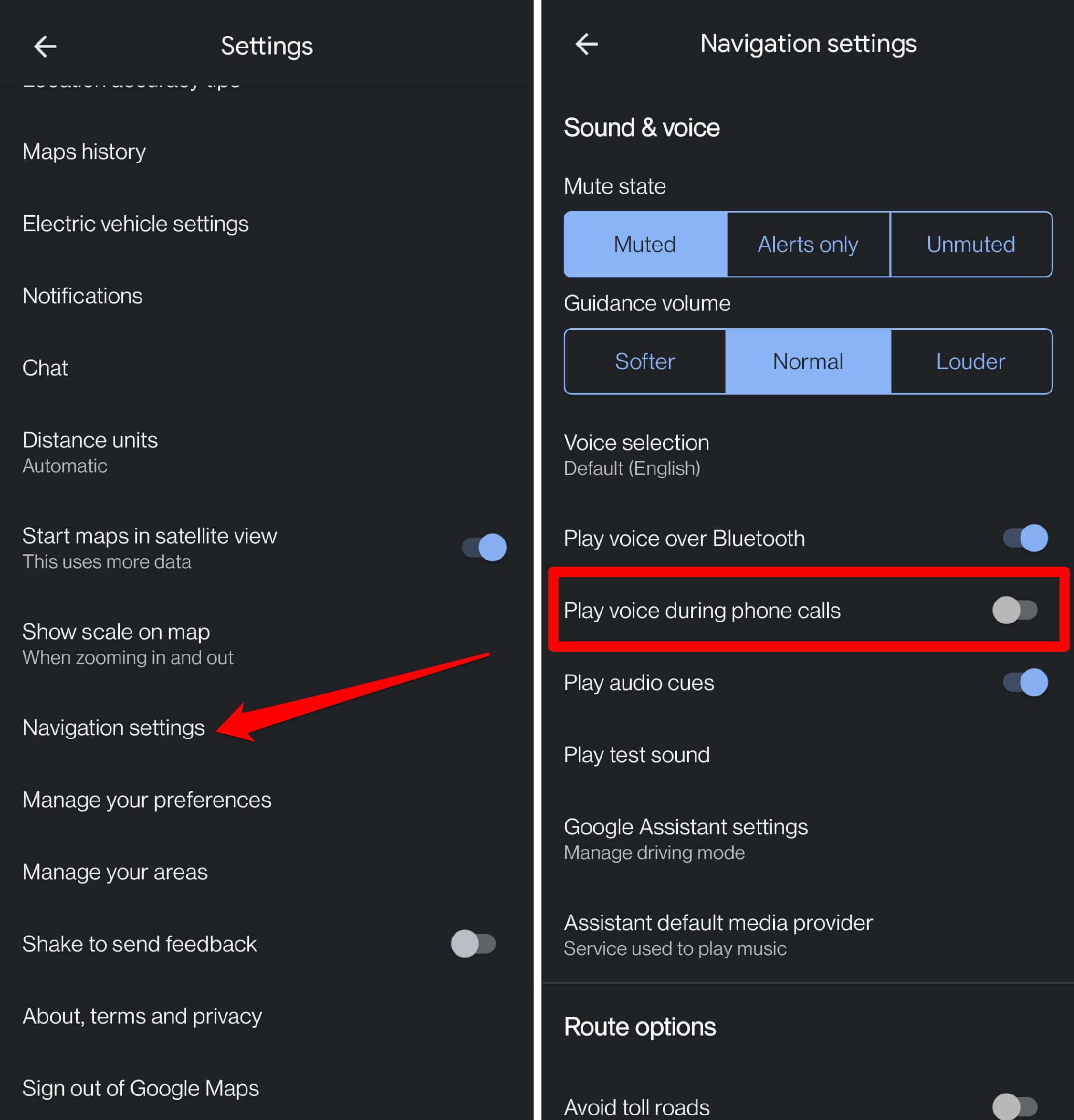
4. Получайте важные оповещения о пробках только с помощью голосовой навигации
Отключение голосовой навигации позволит вам управлять автомобилем без каких-либо звуковых сигналов от Google Maps. У этого есть недостаток. Вы пропустите оповещения о дорожном движении, которые были уведомлены через голосовую навигацию. Сюда входят уведомления о дорожных ситуациях, изменении погоды или перекрытии дорог.
Существует обходной путь, позволяющий настроить параметры Карт Google для получения звуковых оповещений о дорожных ситуациях на вашем маршруте. Кроме того, вы не услышите никаких навигационных данных от виртуального помощника Google Maps.
- Откройте Карты Google на своем устройстве.
- Нажмите на фотографию аккаунта Gmail и в меню нажмите Настройки.
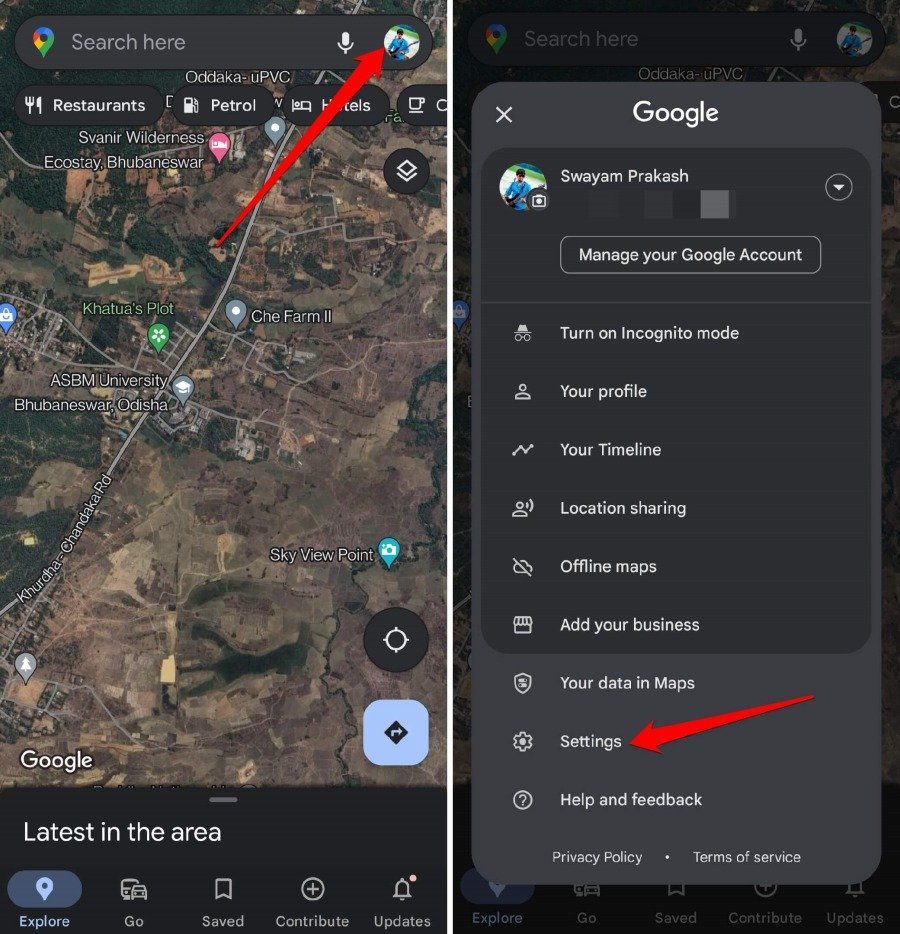
- Перейдите в Настройки навигации >На вкладке Звуки и голос нажмите Только оповещения.
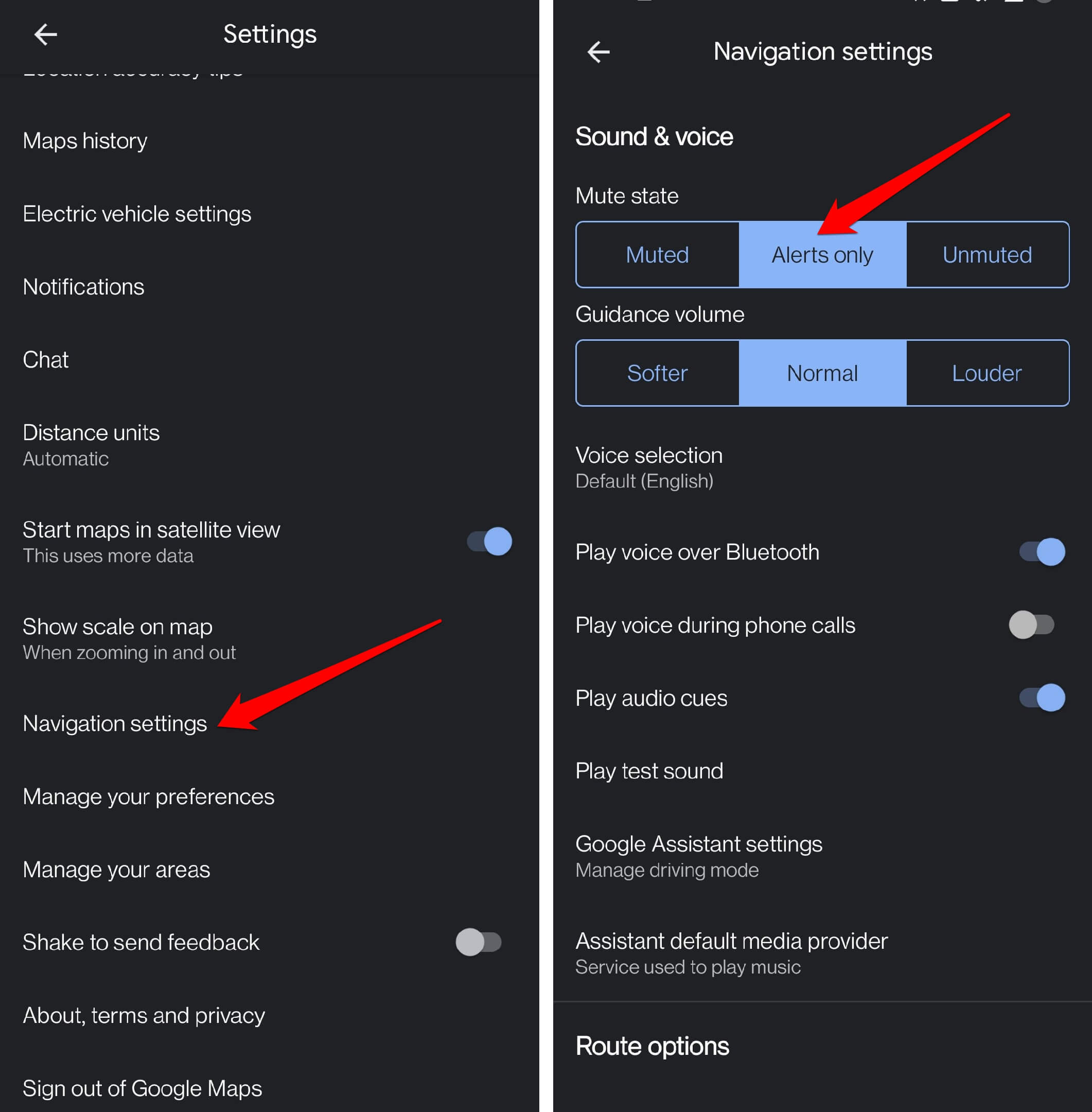
Навигация по Картам Google, не отвлекаясь
Если вы любите спокойное вождение и можете хорошо ориентироваться с помощью визуального представления на Картах Google, лучше отключить голосовую навигацию в Картах Google. Не отвлекаясь от виртуального помощника, вы можете сосредоточиться на вождении и без помех управлять телефонными звонками.